Ça fait longtemps que je cherche un moyen de mettre la barre d'État transparent. D'ici là, la méthode pour ce faire est d'ouvrir un fichier APK, faire des modifications compliquées, Signez-le à nouveau et remplacer l'original sur le téléphone. Une opération assez enveloppée.
C'est alors que l'idée de Installateur de Xposed. C'est un cadre qui, Une fois installé sur votre téléphone, permet à qu'une classe ou une méthode du système d'exploitation est modifiée par une autre. Comme ça, pratiquement n'importe quoi sur le téléphone peut être modifié. Une fois installé le Xposed vous devez également installer le GravityBox, qui apporte les modifications visuelles eux-mêmes.
Pour transformer le StatusBar en transparent, ainsi que d'avoir accès à beaucoup de changements visuels intéressants sur Android 4.2.1 Il est nécessaire de, première, Télécharger Permissions ROOT.
Après cela doit être sauvegardé depuis son installation en cours, ou supposer la possibilité que donnent les processus défectueux et avez besoin de réinstaller la ROM. Si vous ne savez pas comment installer le nouveau firmware sur votre téléphone portable vous ne continuez pas ce texte.
Après doit être sauvegardé Télécharger, transférer vers votre téléphone et installez le programme d'installation Xposed. L'écran ci-dessous montre le processus d'installation. Notant que le téléphone utilisé dans ce texte a été UMI X 2 Android 4.2.1.
Une fois installé l'APK est due à ouvrir le programme et cliquez sur installer/mettre à jour, Après le redémarrage du téléphone. ATTENTION! Si votre téléphone ne démarre pas après cette opération il y a incompatibilité avec l'installateur Xposed et vous devez réinstaller votre firmware (ROM) ou récupérer la sauvegarde. Si vous ne savez pas comment faire cela ne devrait pas même ont commencé le processus d'installation.
Une fois installé le Xposed vous devez Télécharger, transférer vers votre téléphone et installez le programme GravityBox, qui s'étend de l'installateur Xposed. L'écran ci-dessous montre le processus d'installation:
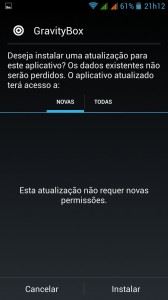
Vous devez entrer à nouveau le programme d'installation Xposed et activer le module GravityBox. Il devrait être, afin, encore une fois démarrer le téléphone.
Après le redémarrage, vous pouvez entrer dans le programme GravityBox et modifier un certain nombre d'options de configuration sur Android. Cela devrait, à mon avis, le système d'exploitation standard. Ennuyeux d'avoir à passer par un grand nombre de paramètres d'avoir accès pour modifier la couleur et la transparence de la barre du haut.
Ci-dessous le choix de la couleur de la barre d'État. Pour donner l'apparence similaire à iOS j'ai l'habitude de choisir transparence à côté 50% avec la couleur noire.
Il y a un certain nombre d'options intéressantes: Centre de l'horloge, mettre le jour de la semaine dans la barre d'État et de modifier le nombre de liens dans l'écran Paramètres rapides.
Ceci, ci-dessous, l'écran de réglages rapide d'Android 4.2.1. Avec le GravityBox, vous pouvez ajouter un certain nombre de nouveaux liens.
Semble bien mieux augmente à quatre le nombre d'icônes par ligne dans l'écran des réglages rapides.
Il y a maintenant plus d'options rapides: lampe de poche, Alterner 2 g/3 g, Enregistrement audio et WiFi AP.
Dans le GravityBox il y a aussi certains paramètres verrouiller écran:
Paramètres spéciaux pour les clés matérielles:
Certains changements dans la fonction des boutons lorsque vous jouez des médias:
Et aussi un intéressant “Tweak” luminosité d'installation. Vous pouvez réduire les niveaux de luminosité selon la quantité de lumière, IE, modifier le comportement de la luminosité automatique. J'ai mis mon téléphone pour avoir la luminosité minimale lorsque la lumière ambiante est faible, Ce qui permettra d'économiser la batterie.
Ci-dessous la configuration que j'ai fait pour diminuer la luminosité lorsque vous utilisez le téléphone dans l'obscurité:
Voir des exemples de comment le téléphone en utilisant le lanceur iLauncher en combinaison avec la barre d'État transparent. Tout comme iOS 7:
Le papier peint change interagit avec la barre d'État. Beaucoup plus agréable que la barre noire:
Je pense que c'est agréable d'être en mesure de faire cette modification sur mon Android. Pendant longtemps, que j'ai recherché, sans succès, faire certains changements rendus possibles par le GravityBox et l'installateur Xposed. Tant pis l'Android est donc fermé qui ne permettent que ces changements avec cette énorme morue. Je laisse les liens ci-dessous pour en savoir plus sur les programmes, Notant que le téléphone utilisé dans ce texte a été UMI X 2 Android 4.2.1:
http://forum.xda-developers.com/showthread.php?t=1574401
http://forum.xda-developers.com/showthread.php?t=2316070
https://play.google.com/store/apps/details?id=net.suckga.iLauncher2&hl=pt_BR
 Tout vient de Chine site de critiques de produits acheté en Chine
Tout vient de Chine site de critiques de produits acheté en Chine
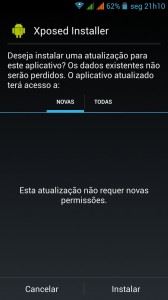
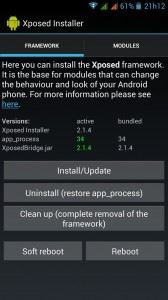
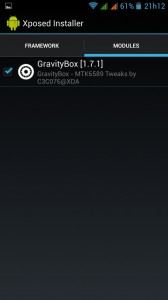
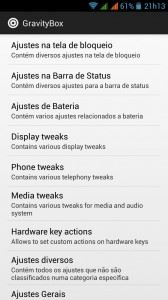
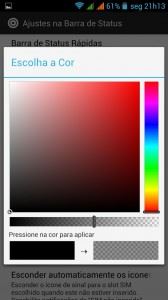
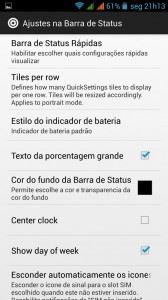
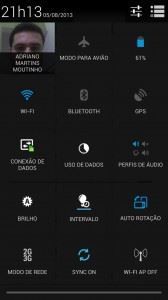
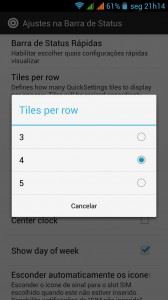
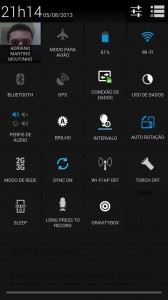
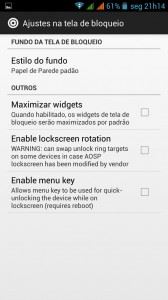
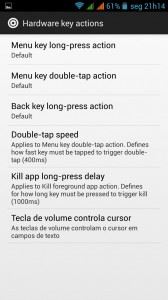
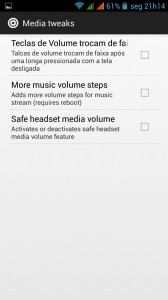
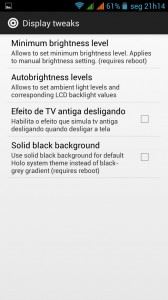
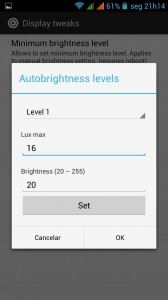
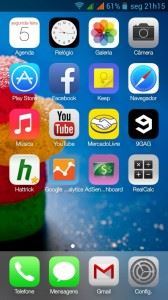
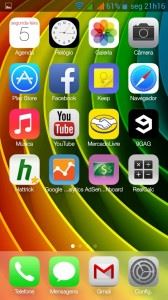




Mon gravitybox ne semble pas mettre en place l'écran de serrure!
Étrange. Désinstaller le téléchargement la nouvelle version via le programme d'installation Xposed. Vous avez installé le Xposed, droit?
Oui, installé le xposed!
Quand vous avez un open bar APP toujours transparent?
Cela dépend de l'APP, mais en général ne sont pas. Redevient noir. Ce serait bizarre si vous étiez transparent.
Bonne nuit! Texte très intéressant, Félicitations! Un doute: les changements sont permanents ou disparaître? Type de, Si vous désinstallez les programmes qu'ils restent actifs?
Oui, Si vous désinstallez les programmes disparaissent les paramètres.